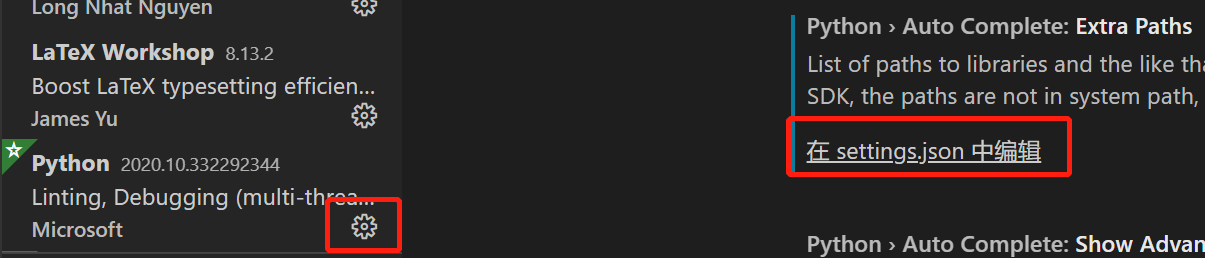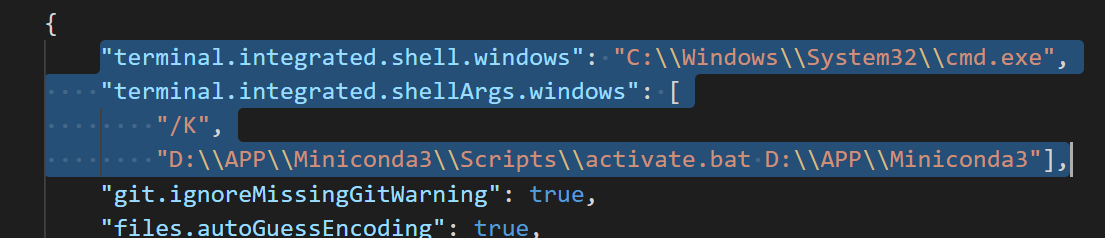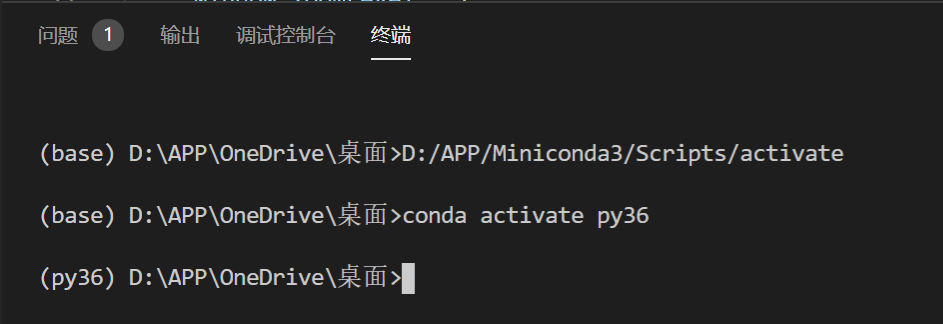一、下载安装miniconda
1.官网下载安装miniconda,下载地址:https://docs.conda.io/en/latest/miniconda.html ,此处下载的是python3.0版本。
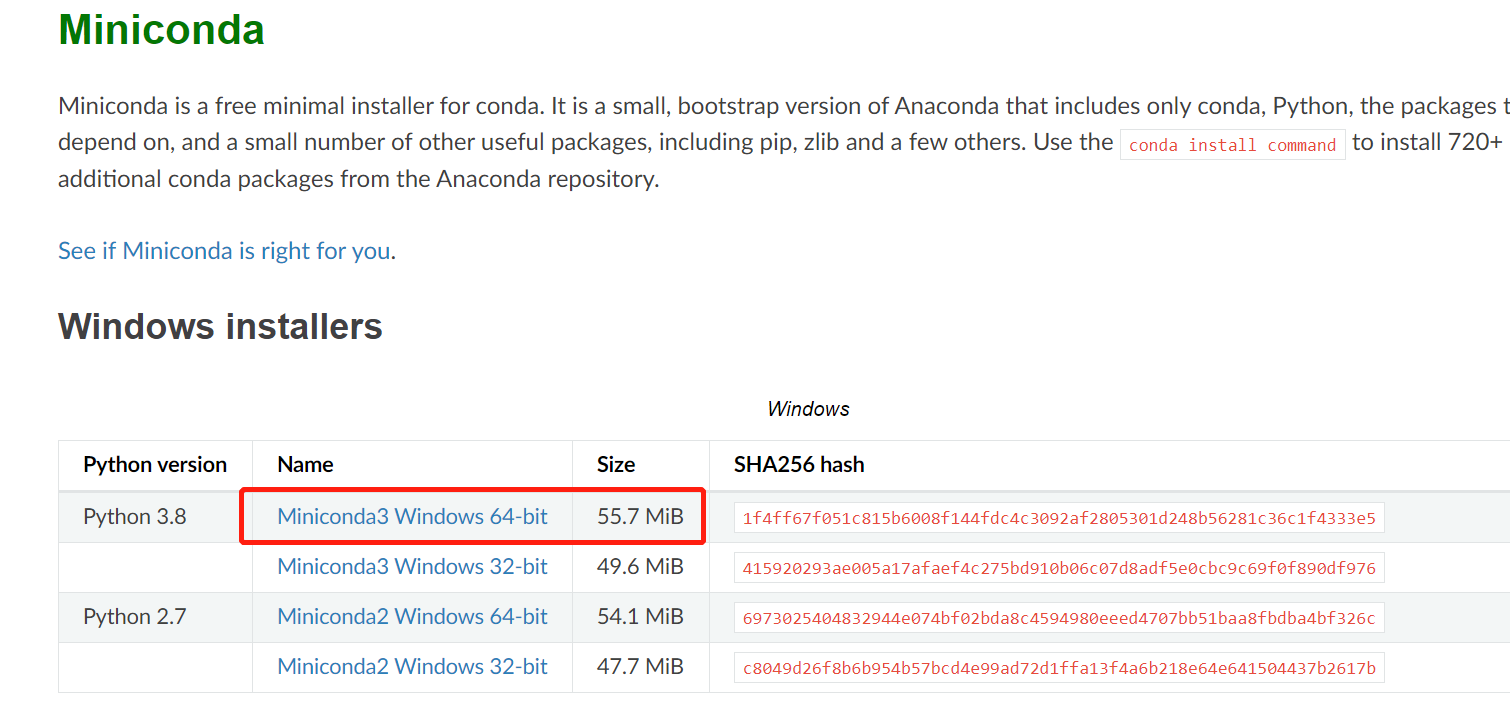
2.下载完成一步步安装即可,勾选添加miniconda到系统环境变量选项。
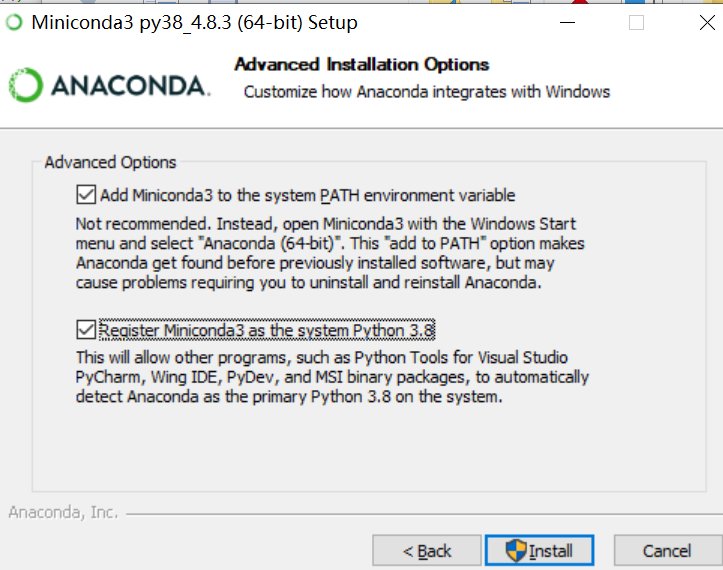
3.打开miniconda,输入命令conda config --set show_channel_urls yes,可以生成文件.condarc,
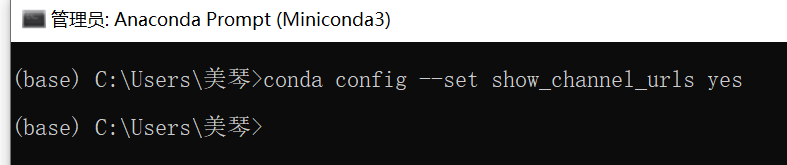
4.用记事本打开.condarc,并修改内容如下:
channels: - https://mirrors.tuna.tsinghua.edu.cn/anaconda/pkgs/main/ - https://mirrors.tuna.tsinghua.edu.cn/anaconda/pkgs/free/ - https://mirrors.tuna.tsinghua.edu.cn/anaconda/pkgs/r - https://mirrors.tuna.tsinghua.edu.cn/anaconda/pkgs/pro - https://mirrors.tuna.tsinghua.edu.cn/anaconda/pkgs/mro show_channel_urls: true
二、建立python虚拟环境
1.打开miniconda,输入命令
//py36为环境名称,python=3.6是版本名,与自己装的python版本一致即可
conda create -n py36 python=3.6
2.查看现有环境
conda info -e
3.激活环境
conda activate py36
4.关闭环境
conda deactivate
【扩展】
//移除某个环境,py38为环境名
conda env remove -n py38
三、用vscode打开py文件,点击下图红框部分。
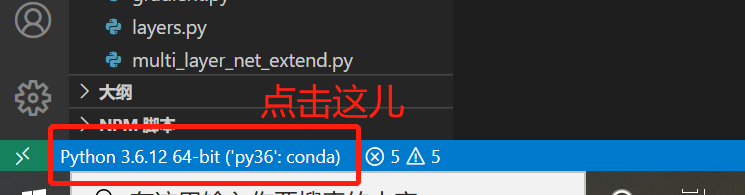
会显示可以配置环境,选择后,重启vscode即可
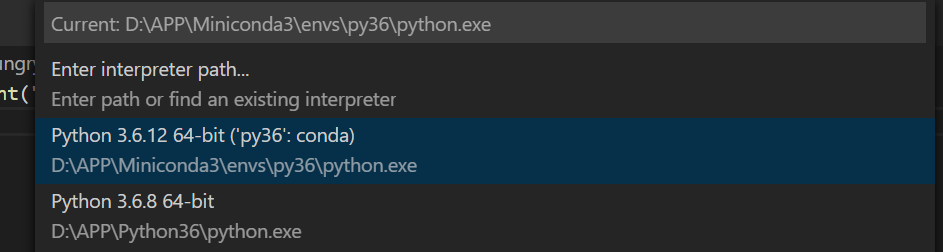
四、在VScode中进入miniconda环境,并打开终端。
若出现VCcode终端不能正确激活miniconda的环境的问题,打开vscode中的settings.json文件(python->扩展设置->extra paths->在settings.json中编辑),增加如下的代码
打开vscode终端效果如下:
然后环境就配置完成了。